如何提高电脑刷新率 提高电脑屏幕刷新频率的步骤
更新时间:2023-12-22 15:03:32作者:xiaoliu
电脑屏幕的刷新率是指每秒钟屏幕能够刷新的次数,它直接影响到我们在使用电脑时的视觉体验,高刷新率的屏幕能够呈现更加流畅的画面,让我们在观看视频、玩游戏等方面感受到更加顺畅和真实的效果。有些时候我们可能会发现自己的电脑屏幕刷新率较低,画面卡顿或者不够流畅。如何提高电脑的刷新率呢?下面将介绍一些简单的步骤来帮助您提高电脑屏幕的刷新频率。
操作方法:
1.首先打开电脑,右键点击桌面,在弹出的窗口中点击“屏幕分辨率”。
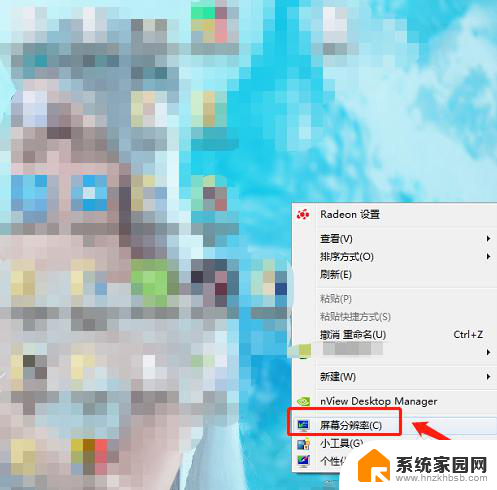
2.在屏幕分辨率设置中,点击“高级设置”。
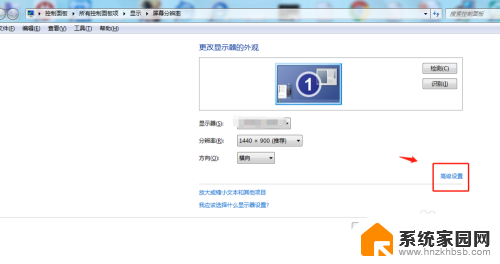
3.在通用即插即用监视器属性中,点击“监视器”。可以看到默认的屏幕刷新频率为60赫兹。
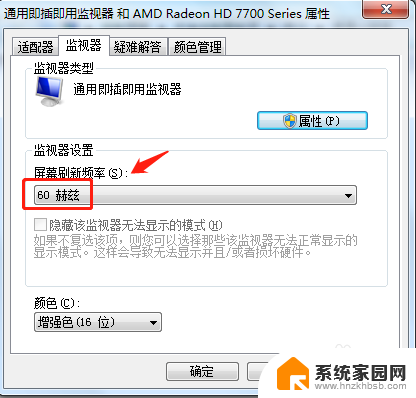
4.点击屏幕刷新频率后面的下拉框,选择75赫兹。
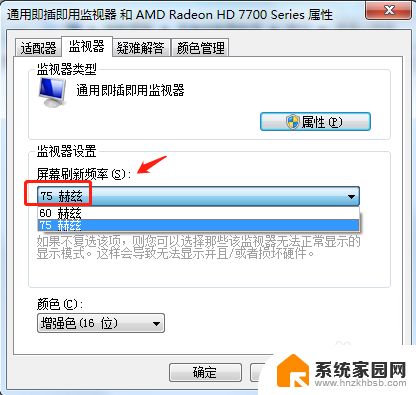
5.将颜色选择为真彩32位,能有效的提高画面质量减少闪烁。完成设置后,点击应用,重启电脑即可生效。
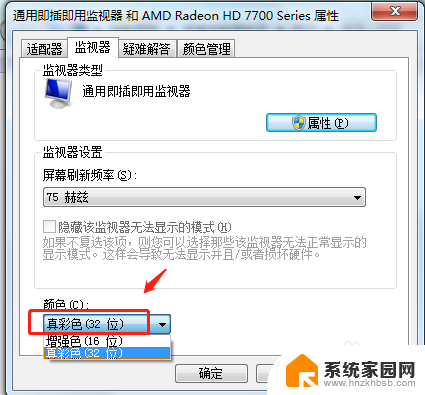
6.总结
1.首先打开电脑,右键点击桌面,在弹出的窗口中点击“屏幕分辨率”。
2.在屏幕分辨率设置中,点击“高级设置”。
3.在通用即插即用监视器属性中,点击“监视器”。可以看到默认的屏幕刷新频率为60赫兹。
4.点击屏幕刷新频率后面的下拉框,选择75赫兹。
5.将颜色选择为真彩32位,能有效的提高画面质量减少闪烁。完成设置后,点击应用,重启电脑即可生效。
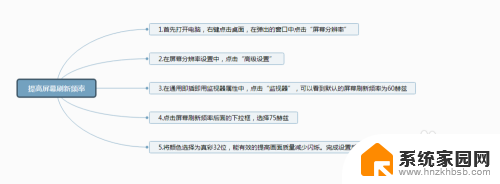
以上就是如何提高电脑刷新率的全部内容,如果遇到这种情况,你可以按照以上操作来解决问题,非常简单快速,一步到位。
如何提高电脑刷新率 提高电脑屏幕刷新频率的步骤相关教程
- vivo手机怎么提高屏幕刷新率 vivo手机屏幕刷新率设置步骤
- 怎么看电脑的屏幕刷新率 电脑屏幕刷新率怎么设置
- 电脑显示器刷新率在哪里看 电脑屏幕刷新率在哪里查看
- 怎么看自己屏幕的刷新率 显示器刷新率如何检测
- amd显卡设置刷新率 AMD显卡设置144Hz刷新率的步骤
- 小米9屏幕刷新率怎么改 小米9屏幕刷新率怎么调整
- iqooneo7屏幕刷新率可以自己设置吗 iqooneo7刷新率设置指南
- csgo屏幕刷新率怎么调 csgo怎样设置144hz刷新率
- 显示器怎么查看刷新率 显示器刷新率怎么测量
- 怎么看电脑屏幕配置 怎样查看电脑显示器的分辨率和刷新率配置
- 台式电脑连接hdmi 电脑连接显示器的HDMI线怎么插
- 电脑微信怎么在手机上退出登录 手机怎么退出电脑上的微信登录
- 打开检查作业 如何使用微信小程序检查作业
- 电脑突然要求激活windows 如何解决电脑激活Windows问题
- 电脑输入密码提示错误 电脑密码输入正确却提示密码错误
- 电脑哪个键关机 电脑关机的简便方法是什么
电脑教程推荐